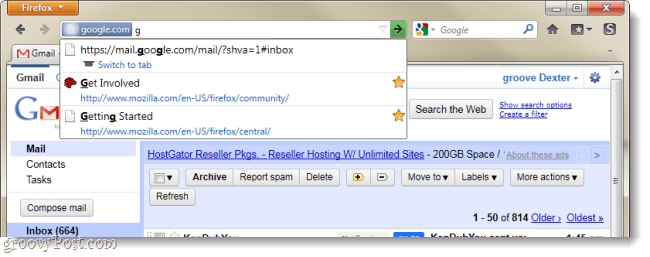Recenze aplikace Microsoft Outlook Social Connector: Přidány Facebook a Windows Live
Microsoft Office Outlook 2007 Outlook 2010 Outlook 2003 Facebook Zdarma Recenze / / March 17, 2020
 Většina uživatelů dnes přechází na internet především proto, aby navštěvovala sociální sítě a zůstala ve spojení s přáteli a rodinou. Vývojáři se proto stále více zaměřují na spojování všech těchto sociálních médií do klientů a aplikací, které používáme nejvíce. Microsoft se neliší. V aplikaci Microsoft Outlook 2010 Beta byla představena aplikace Outlook Social Connector, která do vašich zpráv začlenila podokno People. Panel Lidé dělá e-mail sociálnějším a osobnějším díky zahrnutí profilových obrázků vašich kontaktů, aktualizací stavu a dalších aktivit v sociálních médiích. Zpočátku neexistovali žádní přesvědčiví poskytovatelé sociálních sítí pro aplikaci Outlook Social Connector, díky nimž byla aplikace People Pane slibná, ale prozatím cizí. GrooveDexter vám proto vše ukázal Jak zakázat podokno lidí v aplikaci Outlook 2010.
Většina uživatelů dnes přechází na internet především proto, aby navštěvovala sociální sítě a zůstala ve spojení s přáteli a rodinou. Vývojáři se proto stále více zaměřují na spojování všech těchto sociálních médií do klientů a aplikací, které používáme nejvíce. Microsoft se neliší. V aplikaci Microsoft Outlook 2010 Beta byla představena aplikace Outlook Social Connector, která do vašich zpráv začlenila podokno People. Panel Lidé dělá e-mail sociálnějším a osobnějším díky zahrnutí profilových obrázků vašich kontaktů, aktualizací stavu a dalších aktivit v sociálních médiích. Zpočátku neexistovali žádní přesvědčiví poskytovatelé sociálních sítí pro aplikaci Outlook Social Connector, díky nimž byla aplikace People Pane slibná, ale prozatím cizí. GrooveDexter vám proto vše ukázal Jak zakázat podokno lidí v aplikaci Outlook 2010.
Ale nyní společnost Microsoft vydala Poskytovatel sociálního konektoru Microsoft Outlook pro Facebook a Poskytovatel sociálního konektoru Microsoft Outlook pro Windows Live Messenger
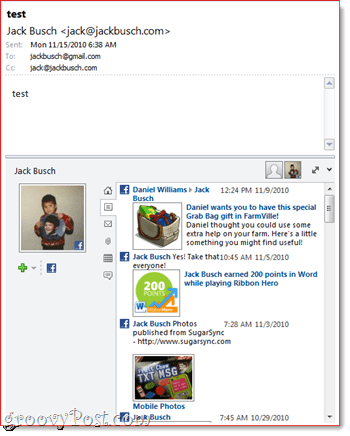
1. Nainstalujte sociální konektor aplikace Outlook. Pokud používáte aplikaci Outlook 2010, Outlook Social Connector se stáhne prostřednictvím webu Microsoft Update. Pokud používáte aplikaci Microsoft Outlook 2003 nebo Microsoft Outlook 2007, můžete si stáhnout Outlook sociální konektor v centru pro stahování Microsoft Download Center.
2. Stáhněte a nainstalujte Poskytovatel sociálního konektoru Microsoft Outlook pro Facebook. Ujistěte se, že máte správnou verzi - existuje verze x86 a 64 bit. Zatímco jste na to, můžete chytit Poskytovatel sociálního konektoru Microsoft Outlook pro Windows Live Messenger.
3. Spusťte aplikaci Outlook a klikněte Pohled tab. Klikněte na na Podokno lidí a ujistěte se, že Normální je zaškrtnuto. Další, klikněte Nastavení účtu.
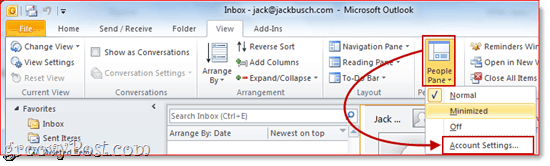
4. Šek políčka vedle účtů sociálních sítí, které chcete přidat. Budete požádáni o zadání uživatelského jména a hesla. Toto je stejné uživatelské jméno a heslo, jaké byste použili k přímému přihlášení do sociální sítě. lisvstoupit propojit své účty a klikněte Dokončit až bude hotovo.
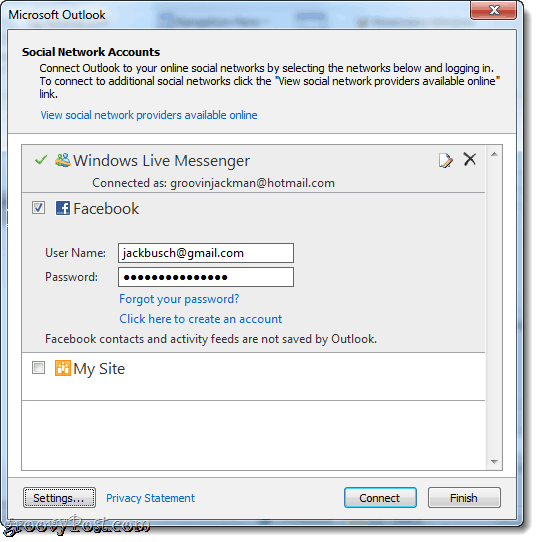
5. Nyní, když prohlížíte nebo skládáte zprávu někomu, kdo je na jedné z vašich připojených sociálních sítí, můžete vidět jejich aktivitu, profilový obrázek a aktualizace stavu.
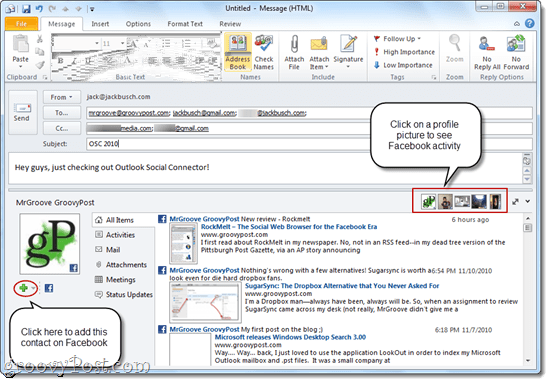
Pokud posíláte zprávu více příjemcům, můžete přepínat mezi zobrazeným profilem Facebooku kliknutím na jejich fotku v pravém horním rohu podokna Lidé. Pokud jste ještě nepřidali konkrétní kontakt na Facebooku nebo Windows Live Messenger nebo jiném vašich připojených sociálních sítí, můžete tak učinit přímo v podokně Lidé kliknutím na Plus Podepsat.
Množství informací, které vidíte, závisí na nastavení sdílení a soukromí, které uživatel nastavil na samotné sociální síti. Pokud například posíláte e-mail někomu, kdo není vaším přítelem na Facebooku, uvidíte pouze ty informace, které již byly veřejně sdíleny. Na druhou stranu, pokud jste přátelé na Facebooku, jako jsme my a MrGroove, můžete vidět vše, co sdíleli se svými přáteli, včetně příspěvků na zdi, profilových obrázků a aktualizací stavu.
Podokno Lidé také samostatně poskytuje historii konverzace pro každý kontakt. Zde můžete vidět své minulé e-mailové zprávy, schůzky a přílohy. To se může hodit, pokud se chystáte odeslat klientovi e-mail a nemůžete si vzpomenout, zda jste jim již zaslali fakturu nebo důkaz.
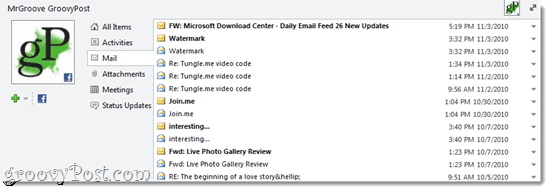
Takže tam to máte - Outlook je nyní více než klient elektronické pošty, kalendáře a úkolů; je to také konektor sociálních médií. Po spuštění a spuštění poskytovatele Facebooku na aplikaci Outlook Social Connector byste se měli podívat na druhého Partneři aplikace Outlook Social Connector a to včetně LinkedIn a MySpace.